Як вимкнути звіти про помилки в Windows
Функція звітування про помилки в Windows – це те, що створює ці сповіщення після певної програми або операційна система помилки, що запропонує вам надіслати інформацію про проблему до Microsoft.
Ви можете вимкнути звіти про помилки, щоб уникнути надсилання приватної інформації про ваш комп’ютер до Microsoft, тому що ви не під’єднані до Інтернету весь час, або просто щоб не отримувати сповіщення про дратівливі сповіщення.
Звіти про помилки ввімкнено за замовчуванням у всіх версіях Windows, але їх легко вимкнути з будь-якої з них Панель управління або зі служби, залежно від вашої версії Windows.
Перш ніж це зробити, пам’ятайте, що це не тільки вигідно для Microsoft, але й зрештою корисно для вас, власника Windows. Ці звіти надсилають Microsoft важливу інформацію про проблему, яку має операційна система або програма, і допомагають їм розвиватися в майбутньому патчі і сервісні пакети, що робить Windows більш стабільною.
Конкретні дії, пов’язані з вимкненням звітів про помилки, значно залежать від операційної системи, яку ви використовуєте. Побачити
Вимкніть звіти про помилки в Windows 11 і 10
Використовувати WIN+R комбінацію клавіш, щоб відкрити діалогове вікно Виконати.
-
Введіть services.msc.
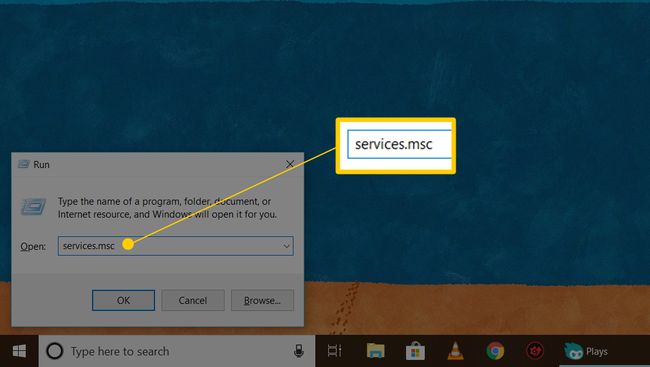
-
Клацніть правою кнопкою миші або натисніть і утримуйте Служба звітів про помилки Windows.
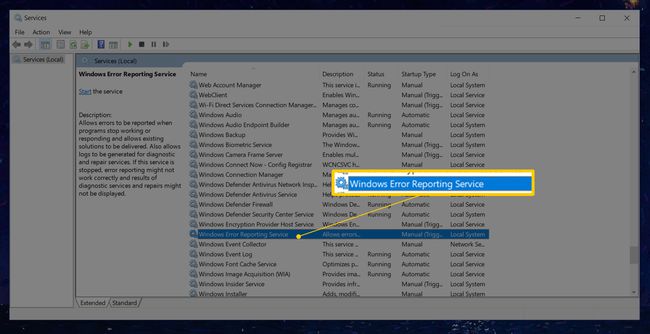
-
Виберіть Властивості.
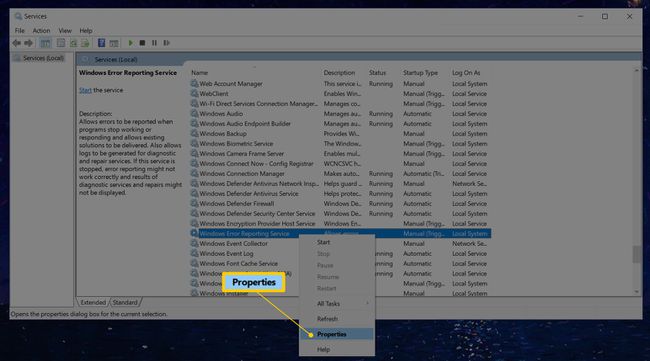
-
Виберіть Вимкнено з меню поруч із Тип запуску.
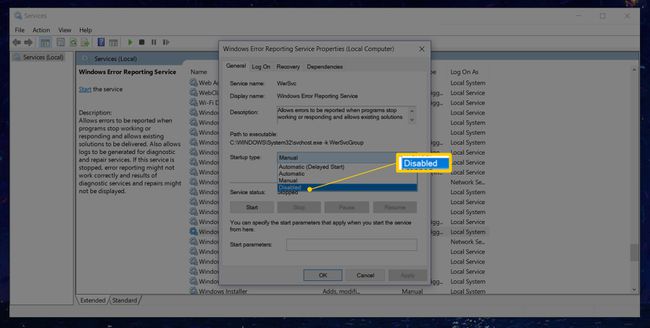
Не можете вибрати? Якщо Тип запуску меню неактивне, вийдіть із системи та знову ввійдіть як адміністратор. Або знову відкрийте Служби з правами адміністратора, що ви можете зробити відкриття командного рядка з підвищеними можливостями а потім виконання services.mscкоманда.
-
Виберіть в порядку або Застосувати.
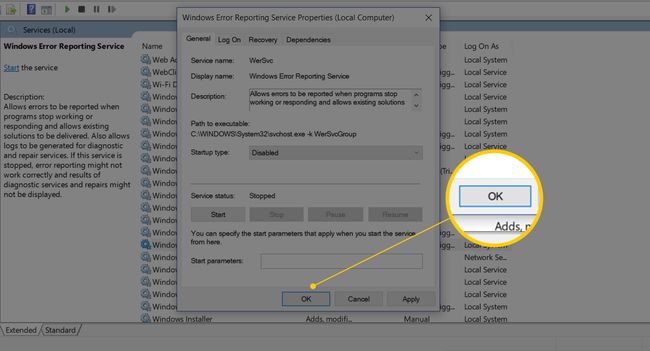
Тепер ви можете закрити вікно Служб.
Інший спосіб вимкнути повідомлення про помилки - це через Редактор реєстру. Перейдіть до ключ реєстру ви бачите нижче, а потім знайдіть значення дзвонив Вимкнено. Якщо він не існує, створіть нове значення DWORD з такою точною назвою.
HKEY_LOCAL_MACHINE\SOFTWARE\Microsoft\Windows\Windows Повідомлення про помилкиВи можете створити нове значення DWORD з Редагувати > Новий меню в редакторі реєстру.
Двічі клацніть або двічі торкніться Вимкнене значення щоб змінити його з 0 на 1, а потім збережіть його, вибравши в порядку.

Вимкніть звіти про помилки в Windows 8 або Windows 7
Відкрийте панель керування.
-
Виберіть Система і безпека.
Якщо ви переглядаєте Великі значки або Маленькі іконки погляд на Панель управління, виберіть Центр дій і перейти до Крок 4.
Виберіть Центр дій.
Виберіть Змініть налаштування Центру дій з лівого боку Центр дій вікно.
Виберіть Налаштування звітів про проблеми від Пов'язані налаштування розділ у нижній частині вікна.
-
Виберіть один із чотирьох варіантів:
- Автоматично перевіряти рішення (опція за замовчуванням)
- Автоматично перевіряйте рішення та надсилайте додаткові дані звіту, якщо потрібно
- Щоразу, коли виникає проблема, запитуйте мене, перш ніж перевіряти рішення: Якщо вибрати цей параметр, звіти про помилки залишиться ввімкненим, але Windows не зможе автоматично сповіщати Microsoft про проблему. Якщо ваша занепокоєння щодо повідомлення про помилки стосується лише конфіденційності, це найкращий варіант для вас.
- Ніколи не перевіряйте рішення: Це повністю вимкнуть звіти про помилки в Windows.

Також є а Виберіть програми, які потрібно виключити зі звітності варіант, який ви можете вивчити, якщо ви хочете налаштувати звіти, а не повністю вимкнути їх. Це, ймовірно, більше роботи, ніж вас цікавить, але варіант є, якщо вам це потрібно.
Якщо ви не можете змінити ці параметри, оскільки вони неактивні, виберіть посилання в нижній частині вікна з написом Змінити налаштування звіту для всіх користувачів.
Виберіть в порядку на Налаштування повідомлення про проблеми вікно, а потім знову на Змініть налаштування Центру дій вікно. Тепер ви можете закрити Центр дій вікно.
Вимкніть звіти про помилки в Windows Vista
Виберіть Почніть і потім Панель управління.
-
Виберіть Система та технічне обслуговування.
Якщо ви переглядаєте Класичний вид на панелі керування, двічі клацніть Повідомлення про проблеми та рішення і перейти до Крок 4.
Виберіть Повідомлення про проблеми та рішення.
Виберіть Змінити налаштування з лівого боку вікна.
-
Виберіть один із двох доступних варіантів:
- Автоматично перевіряйте рішення (опція за замовчуванням)
- Попросіть мене перевірити, чи не виникає проблема: Якщо вибрати цей параметр, звіти про помилки залишаться ввімкненими, але це запобігатиме Windows Vista від автоматичного сповіщення Microsoft про проблему.
Якщо вас турбує лише надсилання інформації до Microsoft, ви можете зупинитися на цьому. Якщо ви хочете повністю вимкнути звіти про помилки, ви можете пропустити цей крок і продовжити, дотримуючись інших інструкцій нижче.
Виберіть Розширені налаштування.
-
Виберіть Вимкнено під Для моїх програм звіти про проблеми: заголовок.

Вимкнення звітів про помилки в Windows Vista. Тут є кілька розширених параметрів, які ви можете вивчити, якщо не хочете повністю вимикати повідомлення про помилки в Windows Vista, але для цілей цього підручника ми збираємося повністю вимкнути особливість.
Виберіть в порядку.
-
Виберіть в порядку на вікні з Виберіть спосіб пошуку вирішення проблем комп’ютера заголовок.
Ви можете помітити, що Автоматично перевіряйте рішення і Попросіть мене перевірити, чи не виникає проблема параметри тепер неактивні. Це пов’язано з тим, що звіти про помилки Windows Vista повністю вимкнено, і ці параметри більше не застосовуються.
Виберіть Закрити. Ви також можете закрити будь-які інші пов’язані відкриті Windows.
Вимкніть звіти про помилки в Windows XP
Йти до Почніть і потім Панель управління.
-
Виберіть Продуктивність і технічне обслуговування.
Якщо ви переглядаєте Класичний вид на панелі керування, двічі клацніть система і перейти до Крок 4.
Виберіть система під або виберіть піктограму панелі керування розділ.
Виберіть Розширений табл.
Виберіть Повідомлення про помилки біля нижньої частини вікна.
-
Виберіть Вимкнути повідомлення про помилки.

Вимкнення звітів про помилки в Windows XP. Рекомендуємо залишити Але сповіщайте мене, коли виникають критичні помилки прапорець встановлено. Ви, мабуть, ще хочете Windows XP щоб повідомити вас про помилку, а не Microsoft.
Виберіть в порядку на Повідомлення про помилкивікно.
Виберіть в порядку на Властивості системи вікно.
Тепер ви можете закрити Панель управління або Продуктивність і технічне обслуговування вікно.
